曜日を表示する
セルに曜日を表示するには、2つの方法があります。ひとつは、セルの表示形式を使う方法で、ふたつめはTEXT関数です。どちらが良いということではなく、ケースに応じて使い分けます。いずれにしても、セルに曜日が表示されるのですが、両者は意味が異なります。表示形式で曜日を表示するには、曜日を表示したいセルに日付(シリアル値)が入力されていなければなりません。一方のTEXT関数は、曜日を表示するセルに日付(シリアル値)が入力されていない状態で表示します。だって、曜日が表示されているセルにはTEXT関数が入力されているのですから。曜日のもとになる日付は、TEXT関数の引数として指定しますので、DATE関数など日付を生成する関数などを使うことができます。それぞれのやり方を解説します。
表示形式で表示する
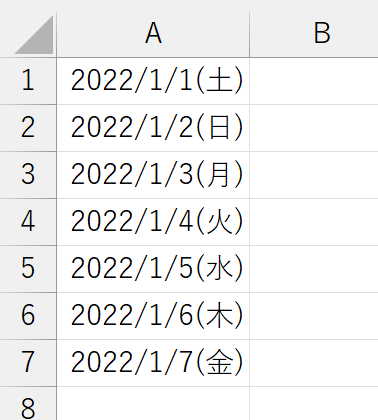
まずは、日付が入力されているセルに、日付と一緒に曜日を表示する方法です。先に書いたように、セルには日付を入力しています。曜日を表示したいセルを選択して、Ctrl + 1キーを押し、[セルの書式設定]ダイアログボックスを開きます。
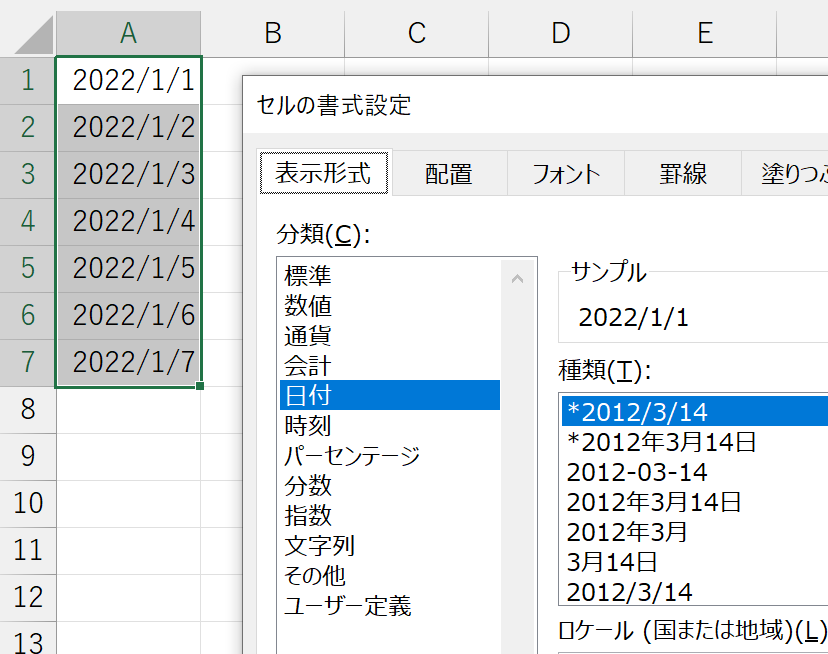
[表示形式]タブを開きます。一般的には、[分類]リストボックスでは「日付」が選択されているはずです。この[分類]リストボックスで「ユーザー定義」を選択してください。

[種類]ボックスに表示される"yyyy"や"m"などの記号を書式記号と呼びます。何となく想像できますよね。"yyyy"とは日付の西暦4桁年を表し、"m"は月の数値、"d"は日の数値を表します。"/"は単なる記号です。あらかじめExcelで定められている書式記号ではない文字は、そのまま表示されますので、お好みで"-"や"年月日"などの文字を指定できます。曜日は一般的に括弧()で囲われることが多いので、ここではそうします。括弧()は単なる記号ですから、そのまま表示されます。括弧の中に、曜日を表す書式記号のひとつ"aaa"を指定しました。サンプルに、設定したときの結果が表示されますので、確認して[OK]ボタンをクリックしてください。
曜日を表す書式記号には、次の種類があります。
| 曜日 | 書式記号 |
|---|---|
| 水曜日 | aaaa |
| 水 | aaa |
| Wednesday | dddd |
| Wed | ddd |
では次に、この表示形式を使って、下図のように、日付が入力されているセル(ここではA列)とは別のセルに、曜日だけを表示する方法です。
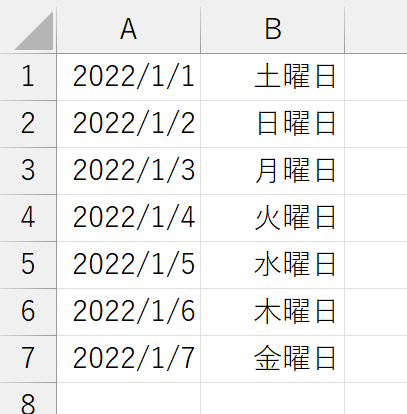
大事なことなので何度も書きますが、表示形式で曜日を表示するためには、そのセルに日付(シリアル値)が入力されていなければなりません。したがって、まずはB列に日付を入力します。もちろん、A列と同じ日付です。こんなとき、同じ日付を手入力するのではなく、A列のセルを参照するのが簡単です。
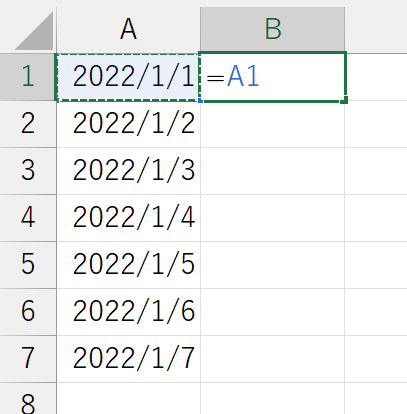
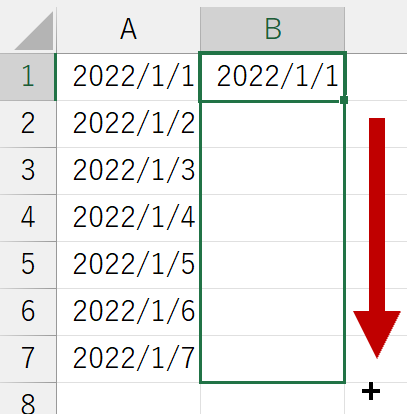
曜日を表示したいセル(ここではB列)を選択して、Ctrl + 1キーを押し、[セルの書式設定]ダイアログボックスを開きます。先と同じ手順で、[表示形式]タブの[分類]リストボックスで「ユーザー定義」を選択します。今度は、セルに曜日だけを表示したいのですから、曜日を表す書式記号だけを指定します。
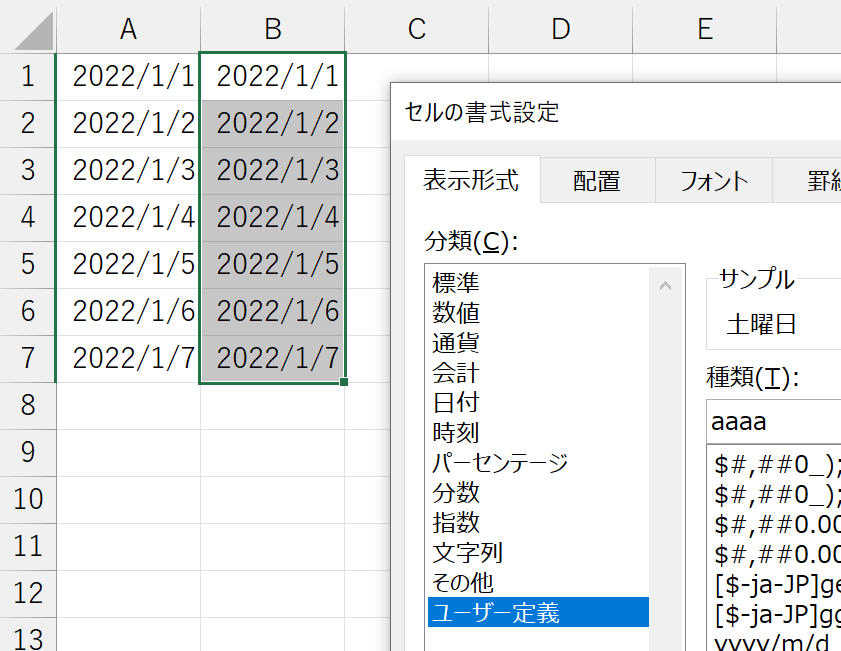
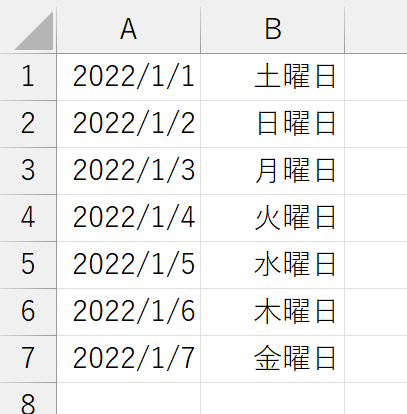
A列の日付が変更されれば、参照しているB列の日付も同じように変わり、曜日も自動的に表示されます。
TEXT関数で表示する
上記で解説したやり方は、曜日を表示したいセルに表示形式を設定しました。TEXT関数は、セルの表示形式を、実際に設定するのではなく、「もし、こういう表示形式を設定したら、どのように表示されるか?」をシミュレーションし、その結果を文字列形式で返す関数です。TEXT関数の書式は、次のとおりです。
TEXT(値,表示形式)
引数「値」は、表示形式を設定する前の"元の値"です。今回は、ここに日付を指定します。引数「表示形式」は、上記で解説した"書式記号"です。

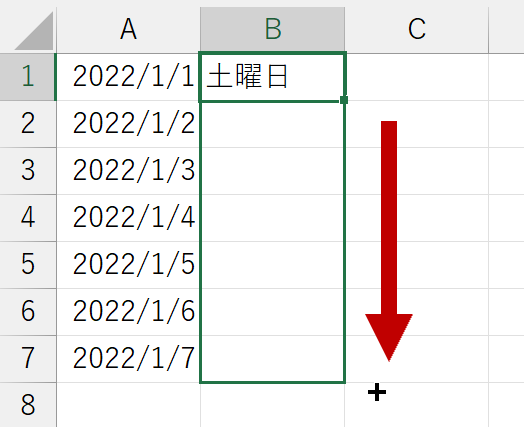
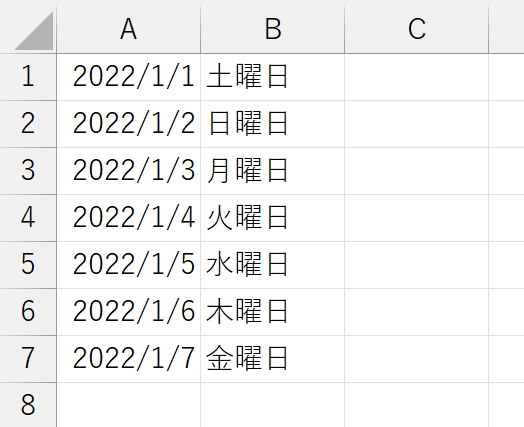
細かい違い
日付が入力されているのとは別なセル(ここではB列)に、曜日だけを表示する方法として、表示形式を使うやり方と、TEXT関数のやり方をご紹介しました。どちらも同じように曜日が表示されるのですが、ちょっとした違いがあります。上記の画像を見比べてください。表示形式を使う方法では、曜日だけを表示しているB列はA列を参照しています。つまり、B列には日付(シリアル値)が入力されている状態です。したがって、その日付を曜日として表示したときも、結果は"右寄せ"で表示されます。セルに、ただ日付を入力すると、標準では右寄せで表示されますよね。それと同じです。一方のTEXT関数は文字列を返す関数です。したがって、TEXT関数の結果は"左寄せ"になります。気になる方は、セルの配置で変更してください。